Par défaut, Twitch a configuré son système pour envoyer des alertes à chaque fois qu’un de vos créateurs de contenu favoris démarre une diffusion en direct ou met en ligne une nouvelle vidéo. Bien que cette fonctionnalité soit pratique pour certains utilisateurs, d’autres pourraient souhaiter les désactiver pour ne pas être constamment interrompus.
Si ces notifications incessantes de Twitch nuisent à votre concentration, ce guide vous expliquera comment les désactiver, que vous utilisiez un ordinateur ou un appareil mobile.
Comment stopper les notifications Twitch sur ordinateur
Les notifications sont un élément central des plateformes en ligne. Elles ont pour objectif de vous informer en temps réel de ce qui se passe sur la plateforme, mais elles peuvent aussi devenir une source de distraction quand on essaie de rester concentré sur une tâche.
Imaginez, par exemple, que vous soyez plongé dans un projet crucial et que soudain, une notification Twitch vous annonce que votre streamer préféré est en direct. La tentation de jeter un coup d’œil à son stream peut être très forte. Pour éviter ce genre de situation, désactiver les notifications de Twitch est la meilleure solution. Ainsi, vous pourrez vous concentrer pleinement sur votre travail. Bien entendu, il existe également des applications qui peuvent vous aider à améliorer votre concentration et votre attention.
Voici les étapes à suivre :
- Ouvrez Twitch dans votre navigateur et connectez-vous à votre compte.
- Cliquez sur l’icône de votre profil, située en haut à droite de l’écran, puis sélectionnez « Paramètres » dans le menu déroulant.
- Accédez à l’onglet « Notifications ».
- Cliquez sur la flèche à côté de « Par e-mail ».
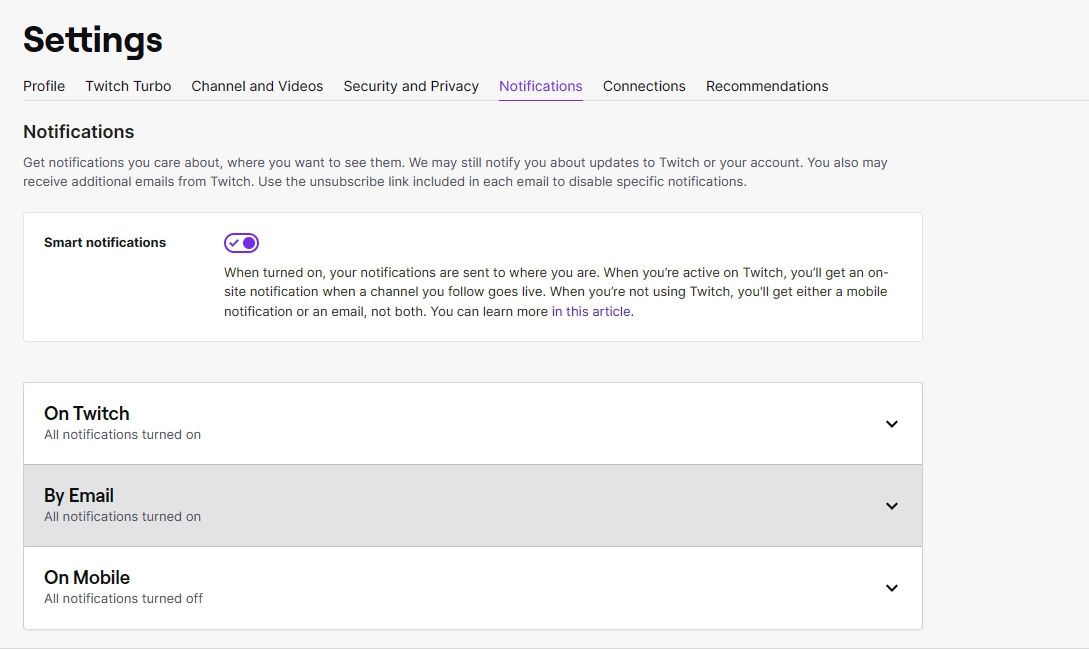
- Désactivez les interrupteurs correspondant aux notifications que vous jugez inutiles. Vous pouvez également désactiver l’option « Tous les e-mails » pour stopper toutes les notifications en une seule action.
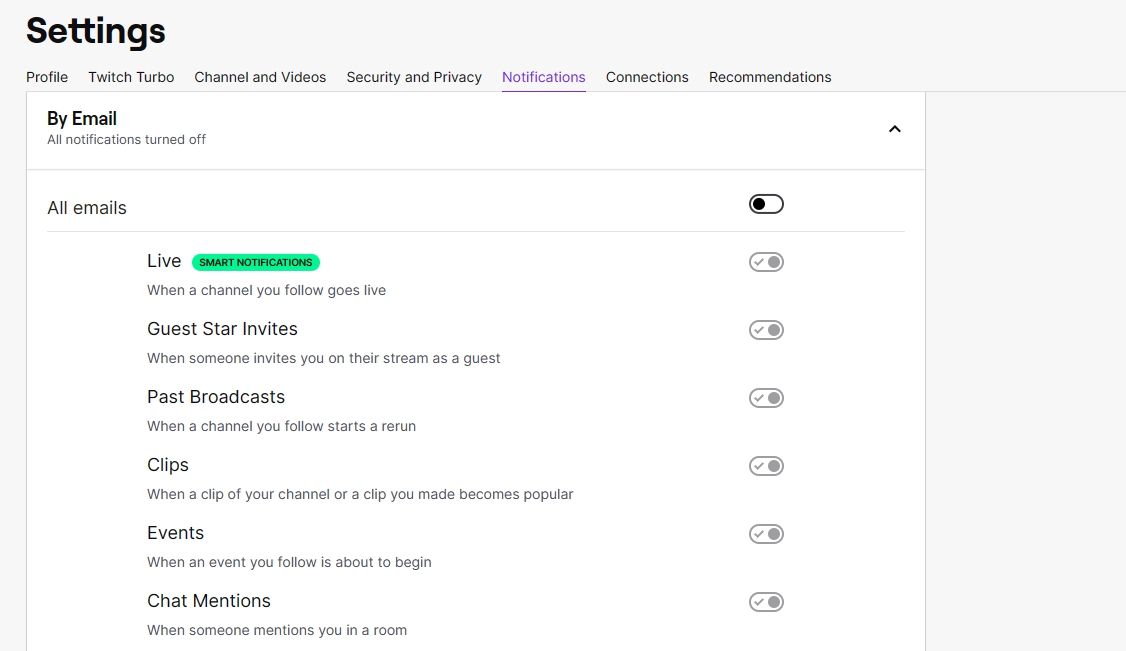
Si vous préférez ne pas recevoir de notifications lorsque vous êtes actif sur Twitch, allez dans le menu déroulant « Sur Twitch » et désactivez toutes les alertes dont vous n’avez pas besoin.
Comment désactiver les notifications Twitch sur mobile
Il est très facile de désactiver les notifications Twitch sur votre appareil mobile. Voici les étapes à suivre.
- Ouvrez l’application Twitch et connectez-vous à votre compte.
- Appuyez sur l’icône de votre profil, située en haut à gauche de l’écran, puis sélectionnez « Paramètres » dans le menu qui s’affiche.
- Appuyez sur « Notifications » puis choisissez « Sur mobile ».
- Désactivez l’interrupteur correspondant à l’option « M’envoyer des notifications push ».
Pour bloquer les notifications par e-mail de Twitch, appuyez sur « Par e-mail » et désactivez l’interrupteur « M’envoyer des notifications par e-mail ».
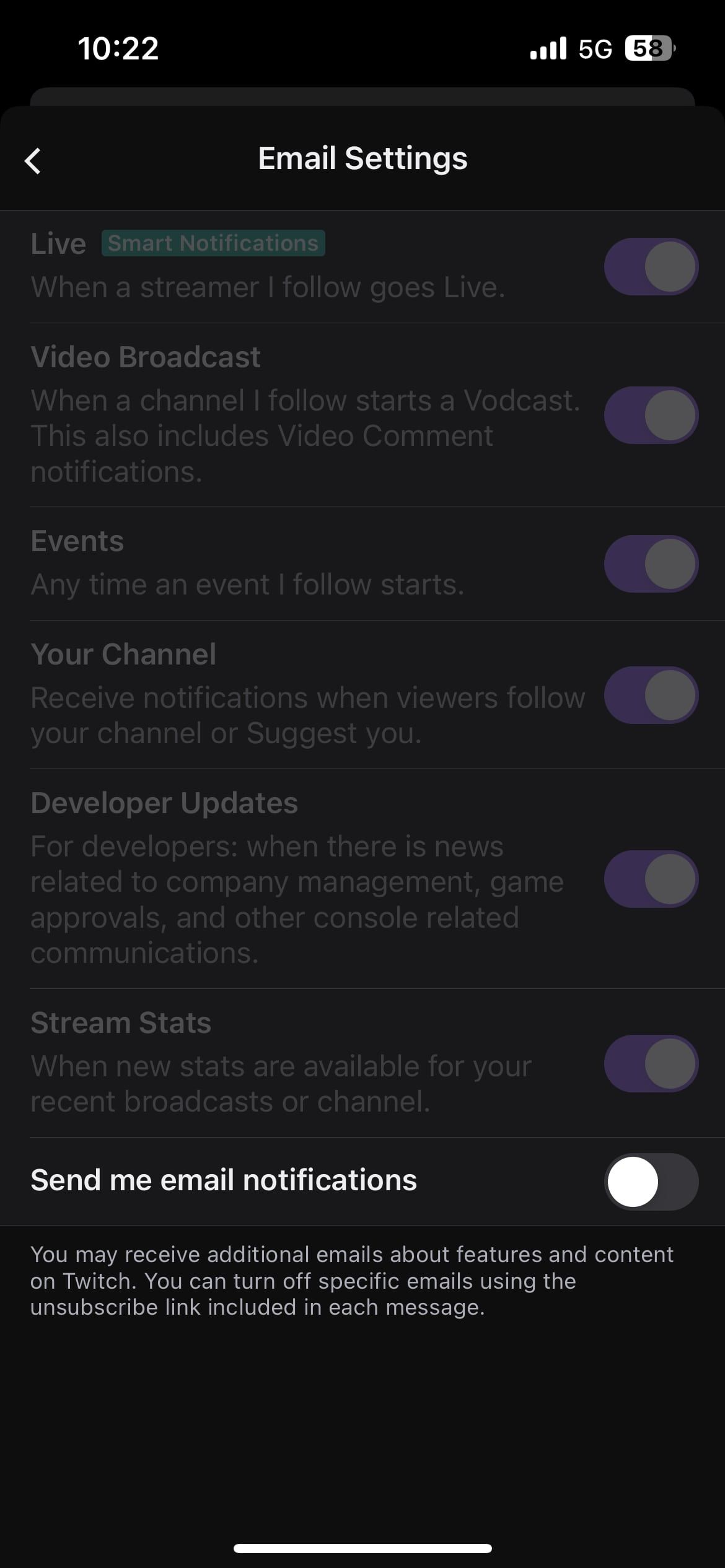
Si vous ne souhaitez plus recevoir d’alertes d’une chaîne spécifique, appuyez sur « Par chaîne » et désactivez l’interrupteur en face de la chaîne dont vous ne voulez plus recevoir de notifications.
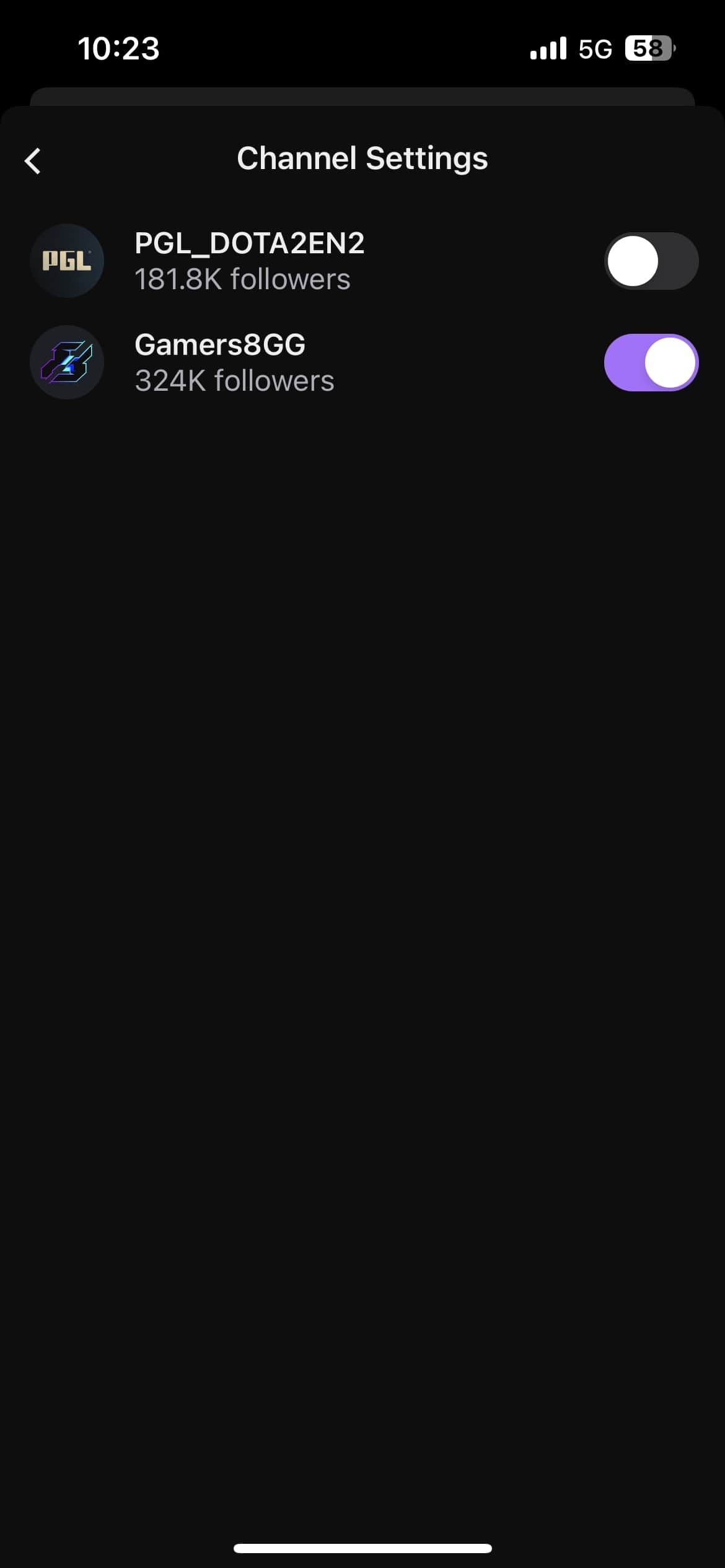
Une fois les notifications désactivées, Twitch ne vous enverra plus aucune alerte par e-mail.
Désactiver les notifications Twitch pour une concentration optimale
Les notifications sur vos appareils peuvent parfois devenir envahissantes, en particulier celles provenant de certaines applications. Il est souvent judicieux de les désactiver lorsque vous avez besoin de vous concentrer sur une tâche importante. Si les notifications Twitch perturbent votre rythme de travail, vous savez maintenant comment les désactiver sur votre appareil.